萬盛學電腦網 >> 網絡應用技術 >> 應用教程 >> 榮耀路由HiLink怎麼實現一鍵組網?
榮耀路由HiLink怎麼實現一鍵組網?

組網圖:
1、這是典型的二級路由的組網方法,一般要修改LAN口IP避免網關沖突。

2、有上圖可知,Modem為路由貓,自帶撥號,所以二級路由沒必要重新撥號。上圖Modem為Huawei HG532e。

配置WS831-1
1、PC插入WS831-1,通過網關IP進入WS831-1管理頁面。
注意:下圖為快速設置頁面,路由第一次運行會引導用戶進行便捷設置。

2、網線連接好,點擊下一步,這裡提供了兩種WAN口接入方式。
PPPOE:適合上層網絡設備不帶撥號功能的場景
DHCP:適合上層設備自帶撥號功能的場景

3、如果選擇PPPOE,下一步輸入寬帶賬號和密碼。如果選擇DHCP,會自動從上層設備DHCP服務器獲取IP地址。
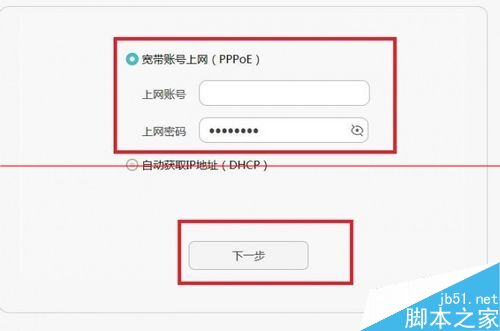
4、下一步填寫SSID和密碼
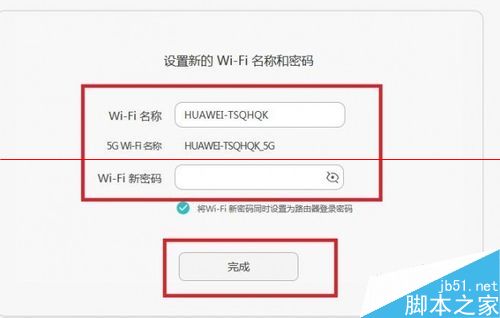
5、點擊完成結束配置。由於上層設備已經撥號,這裡我演示的是PPPOE情形,所以提示聯網失敗。
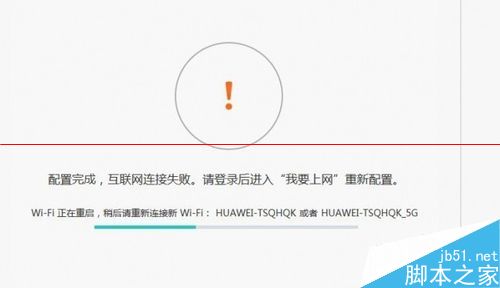
添加WS831-2
1、手機下載安裝Huawei HiLink,連接WS831-1。
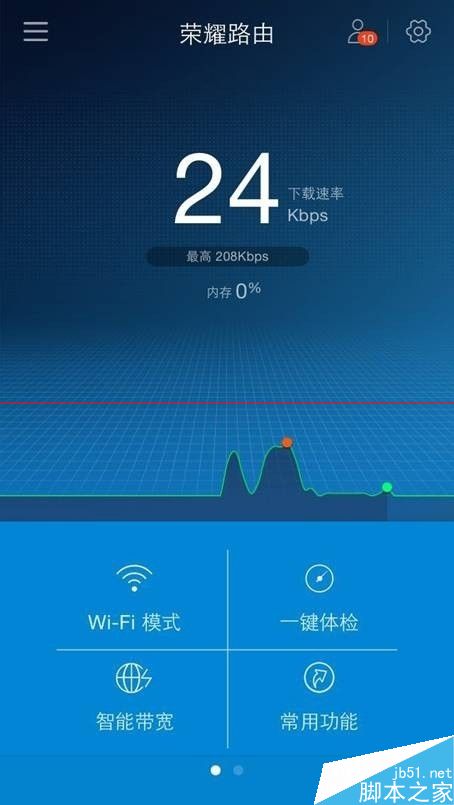
2、給WS831-2上電,置於WS831-1一側。登錄APP主頁面,點擊“智聯”按鈕。
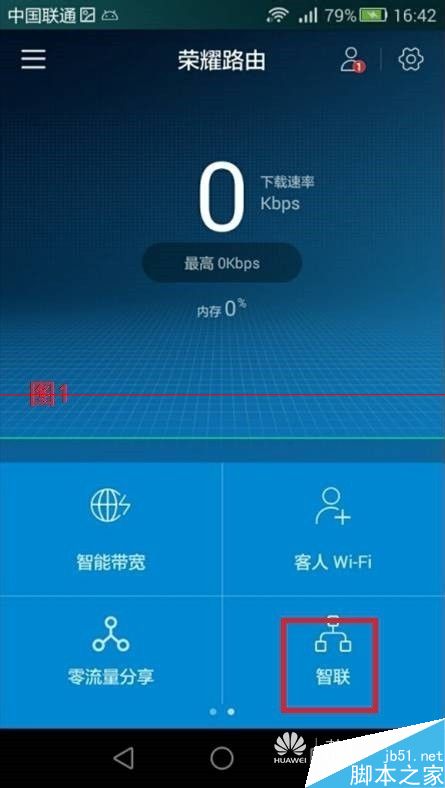
3、進入“智聯”後,點擊“添加設備”

4、然後點擊“掃描”

5、最後點擊“添加”,提交完成。

6、觀察第二台WS831的HI燈,由橙色燈常亮切換為綠燈常亮,則APP快連完成。
覆蓋測試
1、拔掉WS831-2電源,移動WS831-2到合適的位置放置。
這裡有一個小技巧,手機安裝wifi分析儀,到WS831-2放置位置搜一下WS831-1的信號強度,也就是RSSI。如果RSSI低於-70,那就把WS831-2往WS831-1方向靠近。下圖僅供參考。
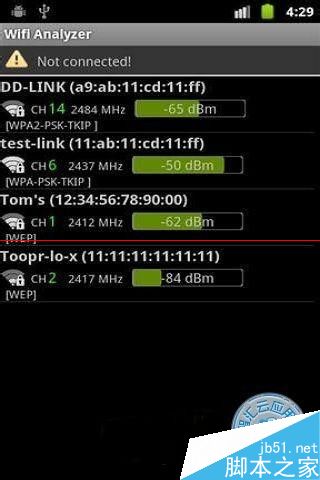
2、放置好之後,給WS831-2上電。
由於WS831-1和WS831-2的SSID和密碼一直,所以,手機搜索到的結果都是一樣的。下圖僅供參考。
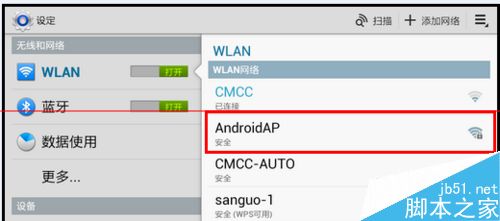
3、上網設備搜索WS831-1的SSID,關聯成功後,開始暢游無死角的網絡吧。

注意事項:綠燈不會閃爍,綠燈閃爍為異常;2. 橙燈閃爍包含快閃和慢閃,快閃對應的是:恢復出廠,智聯組網過程中會快閃;慢閃就一種情況,搜索到hilink設備。3. 橙燈常亮,啟動過程中,或wps協商,或無WAN上行(無物理連接),或上行鏈路不通(無WAN IP);4.綠燈常亮,連接正常。
- 上一頁:移動免費wifi使用注意事項
- 下一頁:極衛星配對不上解決方法



